
Eine Anleitung zum Wiederherstellen gelöschter Fotos von Viber auf Android

„Meine Frau wollte mir per Viber ein Foto schicken und hat es versehentlich an jemand anderen geschickt. Um Verwirrung zu vermeiden, wollte sie die gesendete Nachricht/das Foto löschen und wählte „Für alle löschen“. Und plötzlich ist das Foto komplett von ihrem Telefon verschwunden … Wie kann ich diese Fotos von Viber wiederherstellen?“
– Aus einem Reddit-Beitrag
Viele Leute löschen versehentlich ihre Fotos aus Viber und möchten sie dann wiederherstellen. Wenn Sie in die gleiche Situation geraten sind, bewahren Sie Ruhe und lesen Sie diesen Artikel, der erklärt, wie Sie gelöschte Fotos aus Viber auf Android wiederherstellen. Lassen Sie uns Viber-Bilder wiederherstellen.
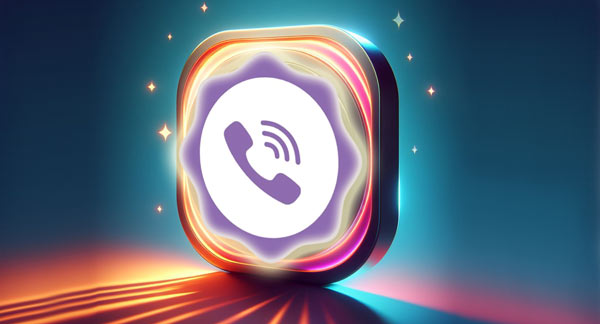
Wie kann man verschwundene Viber-Fotos wiederherstellen? Die Überprüfung der Galerie Ihres Android Geräts ist eine der einfachsten Möglichkeiten, Viber-Fotos ohne Backup wiederherzustellen. Viber speichert empfangene Fotos automatisch in der Galerie Ihres Telefons und ist somit ein potenziell wertvolles Tool zur Wiederherstellung gelöschter Bilder. Die folgenden Anweisungen führen Sie durch den Prozess der Wiederherstellung verschwundener Viber-Fotos aus der Android Galerie.
Schritt 1. Starten Sie die Galerie-App auf Ihrem Android Gerät.
Schritt 2. Navigieren Sie zum Viber-Album oder zur allgemeinen Kamerarolle.
Schritt 3. Suchen Sie nach den gelöschten Viber-Fotos. Möglicherweise sind sie noch im Ordner „Zuletzt gelöscht“ vorhanden.
Schritt 4. Wenn Sie die Fotos gefunden haben, wählen Sie sie aus und klicken Sie auf die Schaltfläche „Wiederherstellen“, um sie an einen sicheren Ort zurück zu verschieben.

Wenn Sie die Sicherungsfunktion in Viber aktiviert und Ihre Mediendateien in Google Drive gesichert haben, können Sie Ihre gelöschten Viber-Fotos auch von Google Drive wiederherstellen. Viber lädt Ihre Daten regelmäßig in Ihr Google Drive-Konto hoch, sodass Sie sie beim Gerätewechsel oder bei einer Neuinstallation von Viber wiederherstellen können. Um gelöschte Viber-Fotos von Google Drive wiederherzustellen, führen Sie die folgenden Schritte aus:
Schritt 1. Starten Sie die Viber-Anwendung auf Ihrem Android Gerät. Navigieren Sie zu „Einstellungen > Viber-Backup“.
Schritt 2. Hier finden Sie die Option „Wiederherstellen“. Tippen Sie darauf. Ihr Google Drive-Backup wird automatisch erkannt, wenn Sie sich mit demselben Gmail-Konto angemeldet haben.
Schritt 3. Tippen Sie auf „JETZT WIEDERHERSTELLEN“, um den Vorgang zur Wiederherstellung Ihres Viber-Backups von Google Drive auf Ihrem Telefon zu starten.

1. Warum sind meine Viber-Fotos verschwunden?
Es kann mehrere Gründe geben, warum Ihre Viber-Fotos verschwunden sind. Hier sind einige häufige Möglichkeiten:
App-Updates oder Störungen : Manchmal können Updates der Viber-App vorübergehende Probleme verursachen, einschließlich des Verschwindens von Fotos. Auch Störungen oder Fehler in der App können dafür verantwortlich sein.
Speicherprobleme : Unzureichender Speicherplatz auf Ihrem Gerät kann die Fähigkeit der App beeinträchtigen, Mediendateien ordnungsgemäß anzuzeigen oder zu speichern.
Internetverbindung : Eine schwache oder instabile Internetverbindung kann zu Problemen beim Laden von Medieninhalten führen, sodass es so aussieht, als wären Fotos verschwunden.
Kontoprobleme : Wenn es Probleme mit Ihrem Viber-Konto gibt oder Sie abgemeldet sind, können beim Zugriff auf Ihre Mediendateien Probleme auftreten.
Gelöschte oder archivierte Unterhaltungen : Wenn Sie die Unterhaltung mit den Fotos versehentlich gelöscht oder archiviert haben, sind diese möglicherweise nicht in der Hauptchatliste sichtbar.
2. Wo werden Viber-Bilder auf Android gespeichert?
Der Speicherort von Viber-Fotos auf einem Android Telefon hängt von Ihren Einstellungen und dem Modell Ihres Telefons ab. Im Allgemeinen gibt es zwei mögliche Speicherorte:
Wenn Sie in Ihren Viber-Einstellungen die Option „In Galerie speichern“ aktiviert haben, werden die empfangenen Viber-Fotos automatisch in der Galerie Ihres Telefons gespeichert, normalerweise in einem Ordner mit dem Namen „Viber“.
Wenn Sie diese Option nicht aktiviert haben, werden die empfangenen Viber-Fotos vorübergehend im Cache Ihres Telefons gespeichert, normalerweise in einem versteckten Ordner mit dem Namen „.viber“ oder „.viber media“.
3. Wie kann verhindert werden, dass Viber-Fotos verschwinden?
Um zu verhindern, dass Viber-Fotos verschwinden, können Sie eine zuverlässige Datensicherungssoftware wie Coolmuster Android Assistant verwenden, um Ihre Bilder regelmäßig zu sichern.
Wenn Sie versehentlich Fotos von Ihrem Telefon gelöscht haben, geraten Sie nicht in Panik. Sie können professionelle Android Datenwiederherstellungssoftware verwenden, um Ihre gelöschten Android Fotos wiederherzustellen, z. B. Coolmuster Lab.Fone for Android . Mit diesem Wiederherstellungstool können Sie Ihre gelöschten Fotos und andere Dateitypen aus dem internen Android -Speicher wiederherstellen, auch wenn Sie kein Backup haben. Außerdem können Sie damit gelöschte Bilder von SD-Karten abrufen .
Hauptfunktionen von Coolmuster Lab.Fone for Android
Nachfolgend finden Sie eine Schritt-für-Schritt-Anleitung zum Wiederherstellen gelöschter Fotos von einem Android Gerät mit Coolmuster Lab.Fone for Android .
01 Laden Sie Coolmuster Lab.Fone for Android herunter, installieren und öffnen Sie es.
02 Verbinden Sie Ihr Android Gerät mit dem Computer. Wählen Sie auf der folgenden Oberfläche die Dateitypen aus, die Sie wiederherstellen möchten, und klicken Sie dann auf „Weiter“.

03 Wählen Sie nun entweder den Modus „Schnellscan“ oder „Tiefenscan“. Klicken Sie nach Abschluss des Scans auf „Weiter“, um den Scan auf Ihrem Android Telefon zu starten.

04 Wählen Sie die Fotos aus, die Sie wiederherstellen möchten, und klicken Sie dann auf „Wiederherstellen“, um den Wiederherstellungsprozess zu starten.

Der versehentliche Verlust von in Viber gespeicherten Fotos auf Android ist ärgerlich, aber mit den entsprechenden Tools ist eine Wiederherstellung möglich. Es gibt weitere Möglichkeiten, darunter die Überprüfung der Galerie und die Verwendung von Google Drive-Backups. Denken Sie daran, nach dem Löschen schnell zu handeln, um Ihre Chancen auf eine erfolgreiche Wiederherstellung zu erhöhen. Wenn Sie dennoch gelöschte Fotos von Ihrem Android Telefon wiederherstellen möchten, sollten Sie Coolmuster Lab.Fone for Android verwenden, ein professionelles Datenwiederherstellungsprogramm.
Weitere Artikel:
Wie kann ich Viber-Nachrichten auf dem PC sichern? (Behoben)
So stellen Sie gelöschte Viber-Nachrichten auf dem iPhone wieder her (mit/ohne Backup)
Android Viber Recovery: Viber-Nachrichten sichern und wiederherstellen
Wie kann man gelöschte Fotos in WhatsApp auf Android und iPhone problemlos wiederherstellen?





